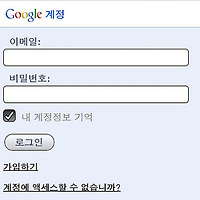반응형
아이폰에 무선 키보드를 사용할 수 있다고 해서 찾아 봤습니다
애플 키보드와(아이맥, 무선 키보드) 기타 블루투스 키보드들이 아이폰에서 호환됩니다
일반 블루투스 기보드에 비해 애플 키보드는 가격이 상당히 나갑니다
하지만 애플 키보드를 본이상 다른 키보드는 눈에 들어오지 않아서 결국 애플 키보드로 구입 했습니다
아이폰에서 사용감은 정말 편합니다
아이폰이 블루 투스 키보드를 인식하면 아이폰에서 글을 입력할때 쿼티 키보드 창이 뜨지 않습니다
다른 연관 글 보기
애플 키보드 개봉 (iMac, iPhone, 아이폰, 블루투스)
아이폰 키보드 사용 방법 (iPhone, 애플, 아이맥, 맥, 무선, 블루투스)
애플 키보드 윈도우에서 사용하기 (Delete, Home, End, Page Up, Page Down 키 이용 방법)
아이폰 기본 어플 "메모" 어플에서
애플 키보드에서 쉬프트 누르고 블록 지정과
커맨드 + 스페이스로 한영 전환
페이지 업다운키
Home키와 End키 기능 사용 가능 ( command + <- , command + -> )
일반 기능에서 아이폰 밝기 조절과
아이팟 음악 재생
음량 조절 사용이 가능합니다
아이폰에서 블루투스 애플 키보드 인식 시키는 방법 입니다
애플 키보드 입니다
오른쪽 위에 전원 버튼이 있습니다
오른쪽 위에 버튼을 누르면 녹색 램프가 켜집니다
이 램프는 동기화 할때 확인합니다
설정 -> 일반으로 갑니다
일반 -> Blutetooth를 탭합니다
꺼져 있다면 버튼을 터치해서 킵니다
블루투스 사용이 되면 바로 키보드를 검색해서 목록으로 보여줍니다
Apple Wireless를 터치합니다
이런 팝업이 뜹니다
키보드 숫자판에서 팝업 창에서 입력하라는 숫자를 누르고
역시 팝업에서 눌르라는 Enter키나 Return키를 누르면 팝업이 자동으로 닫힙니다
키보드가 아이폰과 연결된 상태 입니다
이제부터는 아이폰에서 키보드를 사용할수 있습니다
기타 팁!
키보드 전원 버튼을 3초이상 누르고 있으면 녹색불이 켜졌다 꺼집니다 이상태가 전원을 내린 상태 인듯합니다
여기서 전원 버튼을 하번 누르면 잠시후 녹색 버튼일 길게 켜졌다가
깜박깝박 ---(꺼짐)---- 깜박깜박 ---(꺼짐)--- 이러는 구간이 있는데
이렇게 하는 동안에 키보드가 연결할 장비를 검색합니다
이때 윈도우와 아이폰 연결을 바로바로 바꿀수 있습니다
깜박 이기 시작할때 아이폰에서 연결 시도하면 아이폰이 연결되고
깜박일때 아이폰에서 연결 시도 안하고 블루투스를 꺼놓으면 윈도우와 연결이되어 바로바로 컴퓨터와 아이폰을 오갈 수 있습니다
혹시 윈도우에서 키보드를 검색하지 못한다면 블루투스가 켜져 있는지 확인하시고 그래도 안된다면 컴퓨터를 재 부팅 해 보는 것도 한 방법입니다
반응형
'보물창고 > 보물 모음' 카테고리의 다른 글
| 구글 애드센스 영어 광고 없애기, 한글 광고만 띄우기 (0) | 2011.04.02 |
|---|---|
| 아이비엠 캠퍼스 위자드 (IBM, Campus Wizard, 8th, 디벨로퍼웍스, Developer Works) (0) | 2011.03.31 |
| 아이폰 구글 문서 사용 방법 (iPhone, 문서, 워드) (0) | 2011.03.29 |
| 애플 키보드 개봉 (iMac, iPhone, 아이폰, 블루투스) (0) | 2011.03.29 |
| 이클립스 톰캣 연동 & Hello World & 변수 함수 클래스 실습 (0) | 2011.03.23 |
| 티스토리 초대해 드릴게요~ ^^ (4장) 마감; (12) | 2011.03.23 |
| 로모 배터리 (LOMO LC A battery LR44, L1154, LR1154, GPA76) (0) | 2011.03.21 |
| 톰캣 루트 디렉토리 위치 (TomCat root) (0) | 2011.03.17 |